
Microsoft Teams는 회사 메시징 앱으로 많이 알려져 있습니다
Microsoft Teams는 코로나로 인해 화상회의나 온라인 수업 솔루션이 많아지면서 사용빈도가 높아지고 있습니다
이전엔 zoom으로 화상회의를 많이 했다면 Microsoft Teams가 차츰 사용빈도가 많아지고 있는 걸로 알고 있습니다
Microsoft Teams는 화상회의 전용 솔루션으로 출시되긴 하였으나 채팅 방식이 편리해 기업들이 많이 유입되고 있는 것으로 보입니다
Teams 메시징 앱으로실시간 채팅, 모임, 파일 공유, 화상채팅, 전화통화 , 파일 공유 수정, 일정까지 관리할 수 있고
마이크로 365 계열 제품을 사용함으로써 집이나 카페 PC가 있는 곳은 어디든 파일을 보고 수정할 수 있도록 설계된 프로그램입니다. 직장인들에게는 장점과 단점 모드를 가지고 만들어졌지만 기업들에게는 환영받고 있는 것으로 보입니다
요즘 기업에서 Microsoft Teams를 많이 사용하고 있습니다
그러나 기업 내 팀즈 관리자나 팀즈 관련 업무를 맡고 계신 분이 없는 곳들도 있습니다
Microsoft Teams 암호를 변경하고 싶거나 정보를 변경하고 싶지만 처음 써보는 프로그램으로
설정과 암호 변경 같은 간단한 화면을 찾기 어려울 수 있습니다
이번엔 Microsoft Teams의 암호 변경을 두 가지로 설명드리겠습니다
목차
1.Microsoft Teams 내 설정으로 이동후 변경하기
2.지정된 Microsoft 홈페이지 방문후 암호 변경하기
Microsoft Teams 암호 변경 방법
1.Microsoft Teams 내 설정으로 이동후 변경하기
1)Microsoft Teams 접속 -> 오른쪽 상단 이름클릭-> 계정관리 클릭 -> 계정 ->관리 접속 -> 암호 변경
#회사에서 발급한 ID 라면 아래문구 처럼 표시됩니다 변경을 원하시면 회사 내 보안 관리자 연락하시면 됩니다.

#여기서는 암호를 변경할 수 없습니다.
이 사이트에서 암호를 변경할 수 있도록 조직에서 허용하지 않습니다. 조직에서 권장하는 방법으로 암호를 변경하거나 도움이 필요하면 관리자에게 요청하세요.
혹시 담당자 또는 변경이 불가능하시다면 마이크로소프트에 문의해서 해결하시길 바랍니다

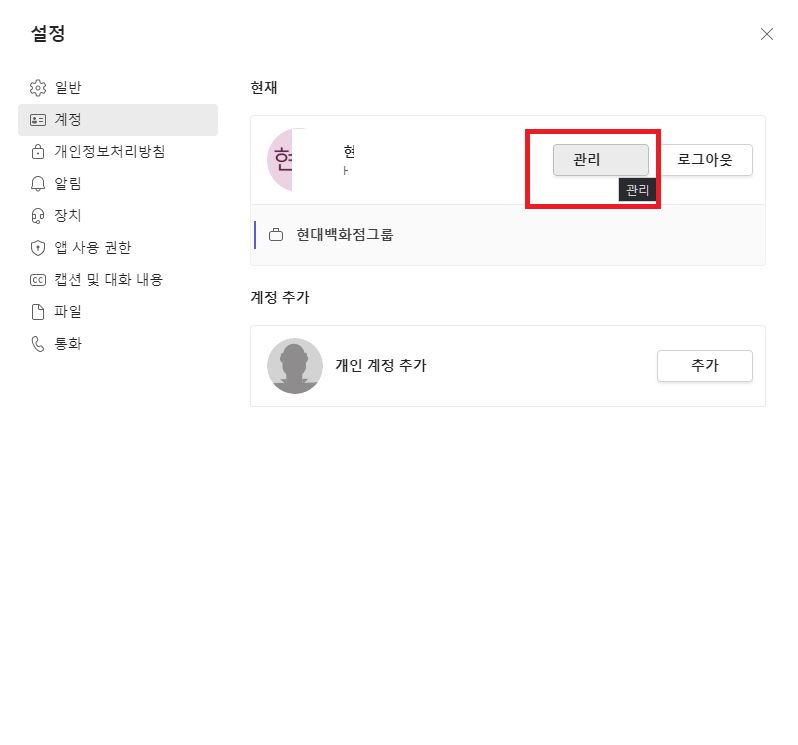

2.지정된 Microsoft 홈페이지 방문 후 암호 변경하기
https://myaccount.microsoft.com/
1) 위 사이트 방문 -> 로그인후 오른쪽상단 클릭 -> 계정보기 -> 암호 변경
# Microsoft Teams 에서 가입되신 아이디라면 정식 홈페이지 마이크로소프트 공홈에서는 접속이 되지 않습니다
이사트를 방문하시어 변경 작업을 진행하시길 바랍니다

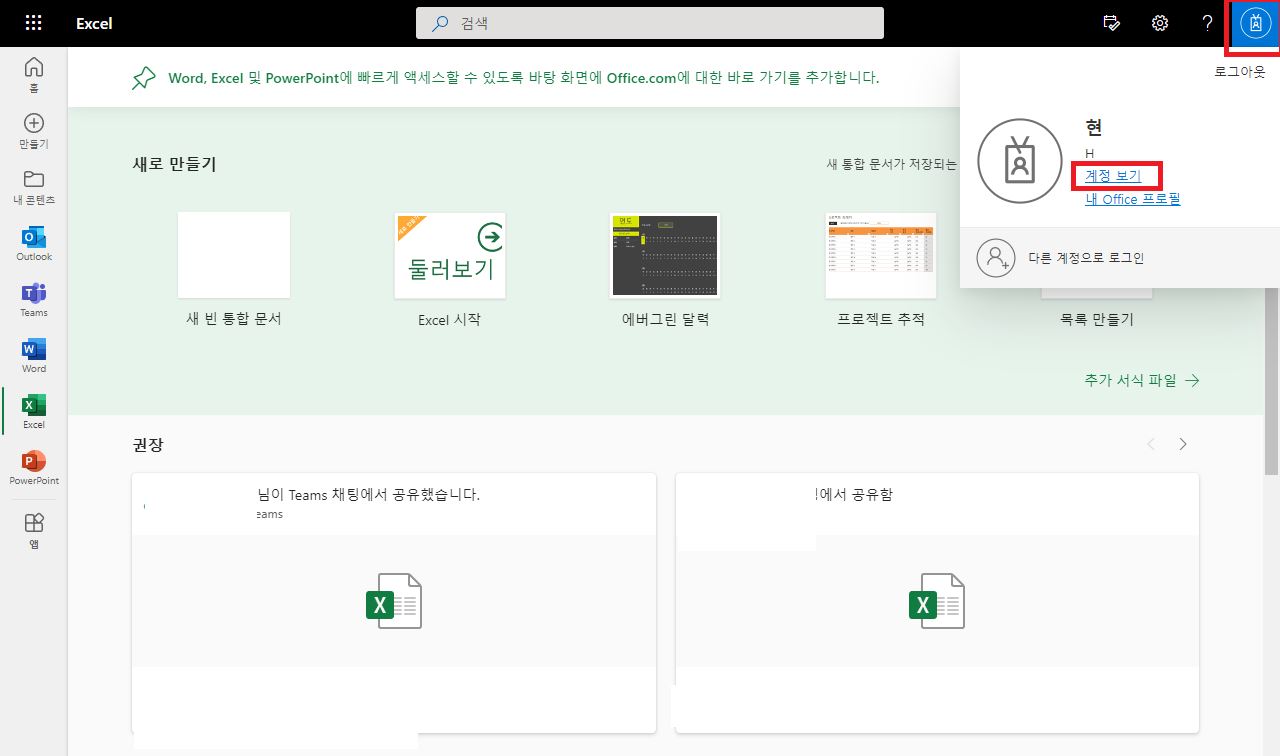

도움이 되셨다면 이만...
'IT' 카테고리의 다른 글
| PDF Acrobat Reader DC 설치 오류 (2) | 2022.10.15 |
|---|---|
| 이더리움 채굴 종료 중고 그래픽 가격 하락되나? (7) | 2022.10.13 |
| 윈도우 파일 공유 폴더 ,프린트 출력 스캔 접속 안될때 "2탄" 4가지 방법 (5) | 2022.10.10 |
| [DiskPart] Windows에서 [하드디스크 표시 문제] [디스크 초기화] (1) | 2022.10.09 |
| 연결 이 비공개 로 설정 되어 있지 않습니다 (비공개 연결이 아닙니다,인증서 인증서 만료) (3) | 2022.10.09 |



댓글